パソコンをしていてもう少し作業を効率よくできないかなと思ったら、まずはキーボード操作のコツをつかんでみてはいかがでしょうか。
キーボードでできることは単純に文字を入力することだけではありません。
キーボードのキーを組み合わせて使うことによって、さまざまな時短機能を使うことができます。
今回は、キーボード操作のみで行うコピーや貼り付けの方法について紹介します。
ぜひ参考になさってください。
パソコンって難しいですよね。
「パソコンが苦手で、何から始めればいいか分からない…」
そんな方にこそ知ってほしいのが「勉強しないパソコン教室」です。
文字を読むのが苦手な方でも、実際に操作しながら「気づいたらできていた!」という成功体験が積めるように設計されています。
まずは無料体験から、お気軽に始めてみませんか?
キーボードだけでコピー・貼り付けの方法
コピーは「Ctrl」+「C」ですることができます。
キーボードの「Ctrl」を押しながら「C」を1回押します。
これでコピーができます。
コピーしたデータを貼り付けたい時は「Ctrl」+「V」で貼り付けが可能です。
キーボードの「Ctrl」を押しながら「V」を1回押します。
これで貼り付けができます。
パソコンを覚えるのってとっても大変ですが、コツがわかってくれば、操作が楽になります。
今「パソコン教室パレハのLINE友達登録」(無料)で「パソコンに役立つ豪華15大特典」をお送りしております。
パソコンの基本操作はもちろん、パソコンが苦手な方に役立つ特典を15個ご用意しております。
良かったら下記からご登録ください。
図解 具体的な操作方法
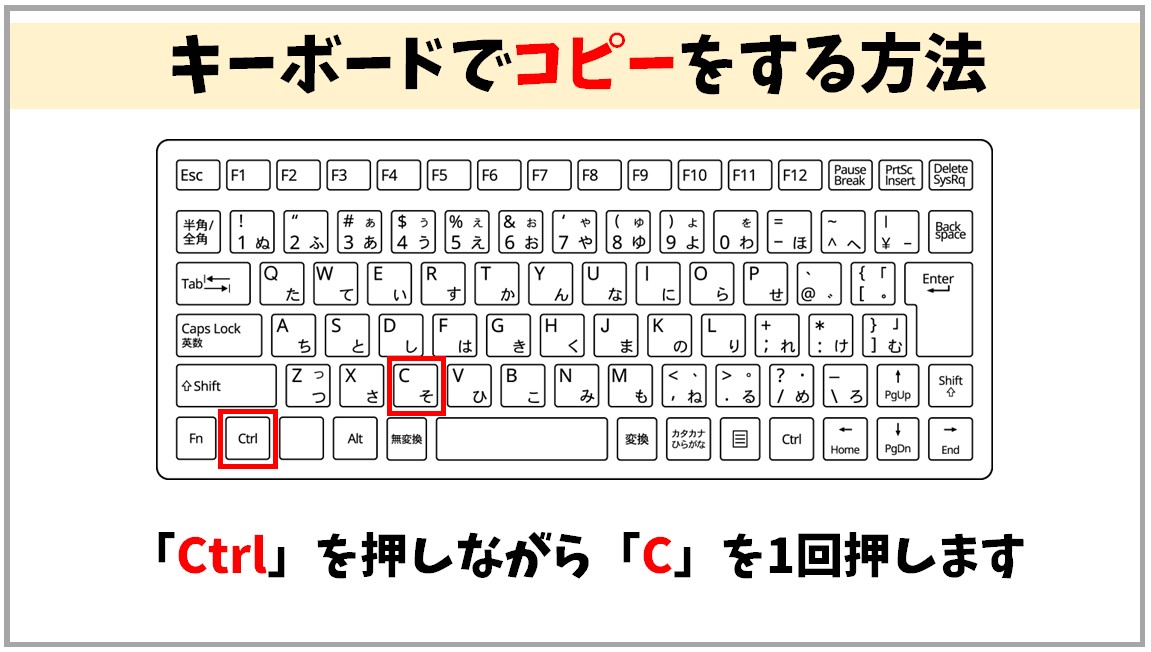
キーボードの配置はこのようになります。
「Ctrl」を押しながら「C」を1回押しましょう。
ショートカットを使う場合は、片手(左手のみ)で行うようにします。
「C」を人差し指で押すとして、「Ctrl」は小指や薬指など別の指で押し、片手のみで行うのがポイントです。
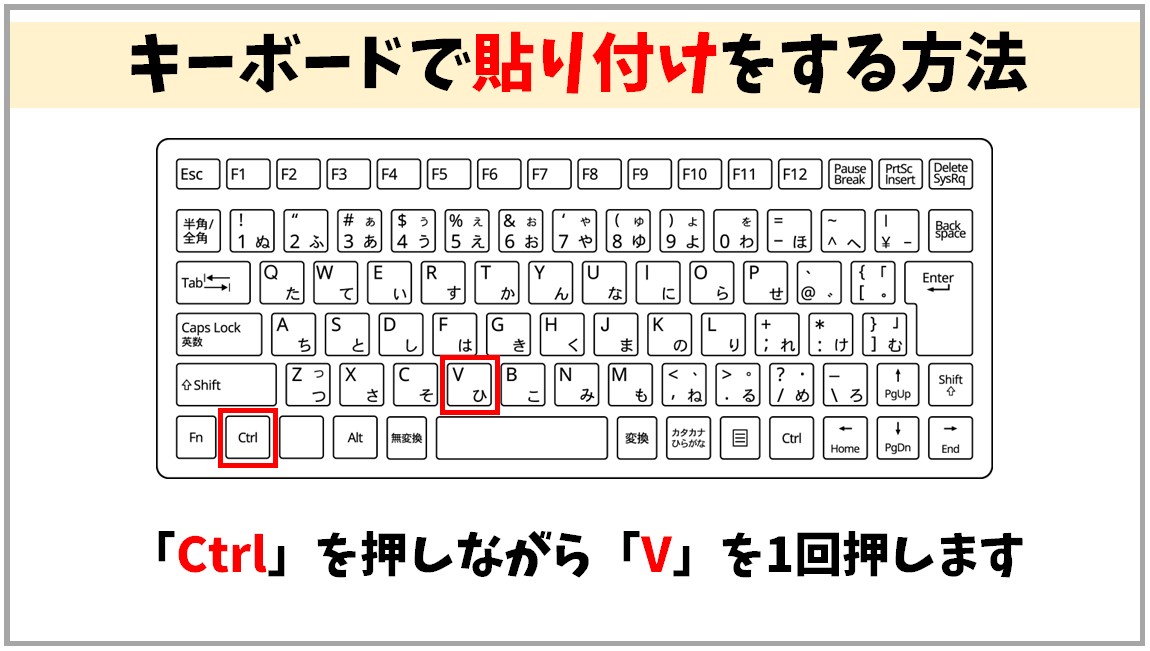
貼り付けも同様に「Ctrl」を押しながら「V」を1回押します。
「V」を長押ししてはいけません。
長押ししてしまうと同じデータを何回も貼り付けてしまいます。
必ず1回だけ押すようにします。
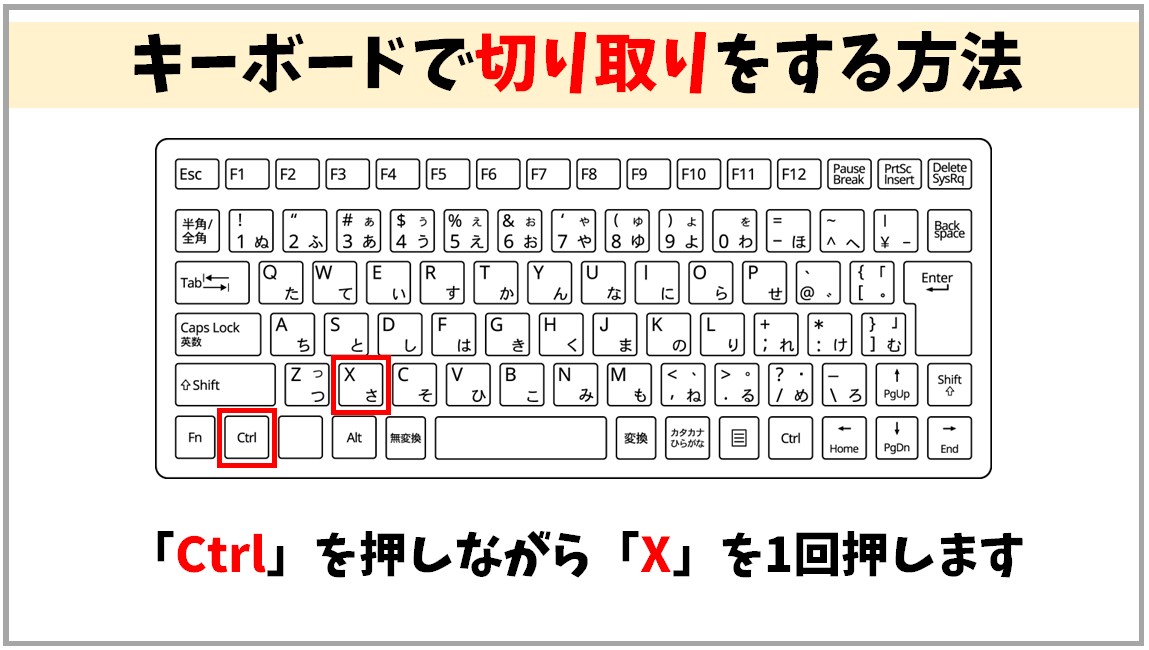
コピーとセットで覚えたいのが「切り取り」です。
こちらは「Ctrl」を押しながら「X」を1回押します。
こちらも貼り付けることができますので、貼り付けたい時は、「Ctrl」を押しながら「V」を1回押しましょう。
パソコンって難しいですよね。
「パソコンが苦手で、何から始めればいいか分からない…」
そんな方にこそ知ってほしいのが「勉強しないパソコン教室」です。
文字を読むのが苦手な方でも、実際に操作しながら「気づいたらできていた!」という成功体験が積めるように設計されています。
まずは無料体験から、お気軽に始めてみませんか?
コピーする前には対象を選択
コピーする前には、コピーしたい対象を選択する必要があります。
これもマウスを使わずにキーボードのみで実行することができます。
「Shift」を押しながら「方向キー」で範囲選択をすることができます。
文字列を選択する場合は、選択したい範囲の最初の文字の前、あるいは最後の文字の後ろにカーソルを合わせて、「Shift」を押しながら「→」または「←」を押すと1文字ずつ範囲選択することができます。
Excelの場合は、セルを選択した状態で「Shift」を押しながら「方向キー」を使うと、セル範囲を選択することができます。
セルの中の一部の文字列を選択したい場合は、「F2」キーを押すと編集状態になるので、その状態で「Shift」を押しながら「方向キー」で文字列の選択ができます。
教室に通う時間がなくてちょっとずつ覚えたいという方向けの「パソコン苦手さん向け通信講座」を作りました。
基本から順番に「実践で覚えるのではなく慣れていく」教材を使います。
「文字を読むのが苦手…」という方でも大丈夫。
動画とセットで感覚的に身につけられます。
脱マウスで効率アップ!?
マウスを使わずにコピーや貼り付けを行う方法を紹介しました。
しかし、ショートカットキーの全部が全部、マウスを使わずに行うことが効率が良いというわけではありません。
マウスとキーボートを両方使うと効率が良い場合と、キーボードのみで行った方が効率が良い場合があります。
これは、何回も作業を繰り返す中で効率が良いパターンを見つけることができるはずです。
コピーする範囲が広い、多い場合はマウスやマウスとキーボードを組み合わせて選択し、キーボードでコピーをするなど左手と右手、両方の手を同時に使うことが大切です。
色々と試してみてくださいね。
パソコンが苦手であればパソコンを学んでみませんか?
パソコンは奥が深く難しいですよね。
このように、パソコンってどうやってやったら良いかわからないものが多いです。
パソコンの事を知っておくと、職場などで非常に気持ちが楽になります。
パソコン教室パレハでは、パソコンが苦手な方向けの講座をご用意しております。
パソコンが使えるようになると、日常のストレスが驚くようになくなります。
毎日のドキドキから解放されたくないですか?
とは言っても勉強するのは大変...
という方の為に「勉強しないパソコン教室」をやっています。
「え?どんなパソコン教室?」って思われた方は、無料体験を実施しておりますのでお気軽にご連絡ください。
詳細は下記をご覧ください。
教室に通う時間がなくてちょっとずつ覚えたいという方向けの「パソコン苦手さん向け通信講座」を作りました。
基本から順番に「実践で覚えるのではなく慣れていく」教材を使います。
「文字を読むのが苦手…」という方でも大丈夫。
動画とセットで感覚的に身につけられます。
パソコンを覚えるのってとっても大変ですが、コツがわかってくれば、操作が楽になります。
今「パソコン教室パレハのLINE友達登録」(無料)で「パソコンに役立つ豪華15大特典」をお送りしております。
パソコンの基本操作はもちろん、パソコンが苦手な方に役立つ特典を15個ご用意しております。
良かったら下記からご登録ください。



